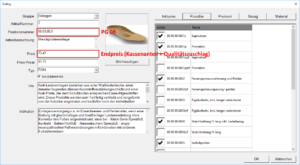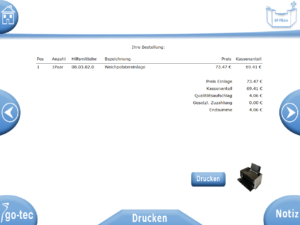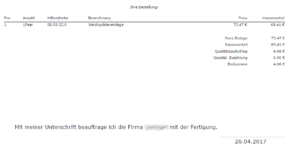Description de l'erreur
L'imprimante n'achemine plus de filament ou le filament s'est cassé.
Cause de l'erreur
L'erreur peut se produire si le filament s'est cassé à l'intérieur de la tête d'impression ou s'il s'est coincé dans la tête d'impression.
Dépannage
Outils nécessaires
- 1 x clé à fourche/clé à molette de 7 mm
- 1 x clé à fourche/clé à molette de 16 mm
- 1 clé Allen de 2 mm
- Ciseaux ou cutter
- Pâte thermique
- Colliers de serrage (en option)
- Pince à bec effilé (en option)
- Gants (en option)
- Pistolet à air chaud (en option)
Démontage de l'Hotend de la tête d'impression
- Chauffez le hotend à la température maximale (285° - 290 °C).
Il faut absolument le respecter ! Dans le cas contraire, la barrière thermique (heatbreak) peut se rompre ! - Desserrez les mâchoires du convoyeur et, si nécessaire, retirez le filament de la tête d'impression.
- Desserrez la buse (clé plate 7 mm / 16 mm).
- Laissez l'imprimante refroidir et retirez la buse. Si la buse ne se détache pas, réchauffez l'imprimante (285° - 290 °C) et continuez à dévisser la buse.
- Desserrez les vis de serrage inférieures à l'aide d'une clé Allen de 2 mm.
- Débranchez tous les connecteurs du hotend au faisceau de câbles (enlevez les attaches de câbles si nécessaire).
- Retirez le hotend par le bas (tournez-le si nécessaire).
- Démonter le hotend
Si les pièces sont très sales à cause de filaments qui se sont échappés, vous pouvez chauffer les pièces avec un pistolet à air chaud et enlever le filament mou.
Montage de l'Hotend
- Appliquez de la pâte thermoconductrice sur le côté long du filetage de la barrière thermique.
Cette étape est importante, sinon le filament se réchauffe déjà dans le dissipateur thermique et conduit à un hotend obstrué !
- Vissez la barrière thermique dans le bloc chauffant jusqu'à ce que le filetage soit à niveau avec le bloc chauffant.
- Vissez la buse à la main depuis l'autre côté.
Il doit rester un espace d'environ 1 mm entre la buse et le bloc thermique. Si ce n'est pas le cas, dévissez légèrement la barrière thermique.
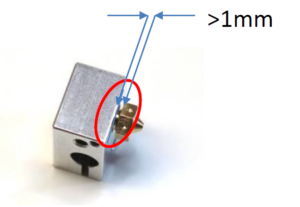
Buse dans bloc chauffant avec petit espace
- Le TPU 93 est un matériau très souple qui se plie volontiers sur le côté entre la vis du filament et le Bowden. Cela entraîne des bourrages de filaments et des ruptures de pression. La solution suivante aide à guider le TPU de manière optimale.
Découpez un morceau de boyau en téflon de 4 mm de diamètre extérieur / 2 mm de diamètre intérieur, d'environ 45 mm de long. Découpez une extrémité en forme de V. Cela permet de pousser le bowden de l'extrémité supérieure jusqu'à la vis du filament et de réduire au maximum l'espace.
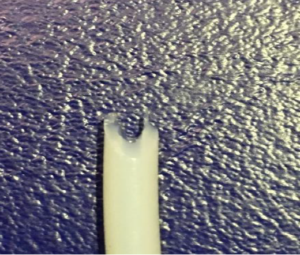 Introduisez le bowden en téflon dans le dissipateur thermique jusqu'à la butée. Le Bowden peut alors encore être déplacé d'environ 1 mm.
Introduisez le bowden en téflon dans le dissipateur thermique jusqu'à la butée. Le Bowden peut alors encore être déplacé d'environ 1 mm.- Soulevez le Pushfit à l'aide d'un outil ou de l'ongle. Ensuite, poussez à nouveau le Bowden jusqu'à la butée. Le Bowden ne devrait plus bouger.
- Coupez le Bowden de manière à ce qu'il dépasse de 6 mm de l'extrémité du Hoden.
- Introduisez le hotend dans l'extrudeuse en effectuant de légers mouvements de rotation et serrez les vis de serrage.
Veillez à ce que le Bowden ne touche pas les vis des filaments.
- Rebranchez tous les connecteurs.
- Chauffez le hotend à 285° - 290 °C.
Important ! Un montage à une température moins élevée entraîne un colmatage sporadique des Hotends ou un détachement des pièces lors de l'impression ! - Serrez la buse contre le bloc chauffant (couple de serrage 3 Nm !). Ensuite, serrez le bloc chauffant contre le radiateur (clés à fourche/à molette de 7 mm et 16 mm).
Si toutes les commandes avec le statut commandé doivent être affichées par défaut, il faut ouvrir le module GP Liste des commandes, cliquer sur Commandé et fermer ensuite le module avec la flèche Retour, sur le côté droit.
Le programme mémorise alors la dernière vue sélectionnée.
Il existe différentes possibilités de fraisage sur les deux faces. À l'origine, cette fonction est prévue pour les encastrements de baguettes. Mais elle a également fait ses preuves pour les inserts standardisés.
Avant la construction, il faut tenir compte de certains éléments. Il n'est pas possible de combiner tous les inserts avec chaque face inférieure.
car certains se recouperaient entre eux. Il faut bien sûr aussi se poser la question du sens. Si un collaborateur un peu expérimenté peut finir de poncer la face inférieure en 3 à 5 minutes, est-il vraiment utile de fraiser des inserts individuels dont on ne connaît pas la forme de la face inférieure ?
Les possibilités sont les suivantes :
- Il est possible de créer une face inférieure plate et de fraiser le contour pour faciliter la pose et le traçage d'une semelle intérieure.
- On peut choisir une face inférieure adaptée à un insert et la fraiser.
- Il est possible de créer une surface parallèle ou modifiée à partir d'un insert existant et de l'utiliser comme face inférieure.
Pour 1 :
Il est possible de choisir n'importe quelle semelle intérieure. Une fois la construction de la semelle terminée, il faut aller dans CAD+ et choisir une semelle intérieure plate. Celle-ci peut être adaptée en termes de dimensions ou vous pouvez choisir une taille appropriée. Il ne reste plus qu'à positionner la semelle intérieure et c'est terminé.
Vous pouvez également créer un fond plat à partir de l'insert (en cliquant sur "<< Bibliothèque" et en maintenant la touche Ctrl enfoncée), puis ajuster les dimensions de ce fond.
Pour 2 :
Vous choisissez par exemple l'insert 2001101 dans la taille 40 et, en plus, dans CAD+, la face inférieure correspondante (type6) également dans la taille 40. Ces surfaces sont coordonnées entre elles et s'adaptent donc l'une à l'autre. C'est terminé.
Pour 3 :
Vous choisissez un insert de votre choix et le construisez. Saisissez une épaisseur de matériau de 5 mm en continu. Ensuite, vous allez dans CAD+ et cliquez sur "<< bibliothèque" en maintenant la touche Shift enfoncée. Cela crée une surface parallèle qui est exactement 5 mm plus profonde que la surface originale.
Vous pouvez bien sûr adapter ensuite l'épaisseur du matériau de l'insert, mais vous devez laisser au moins 3 mm d'épaisseur selon la dureté du matériau. C'est terminé.
Dans GpFräse, les travaux recto-verso se distinguent par leur couleur. Ils sont un peu plus clairs. Bien entendu, ils peuvent être fraisés normalement en tant qu'insert. Mais si vous voulez fraiser sur les deux faces, vous devez activer la case à cocher pour l'enrobage et saisir l'épaisseur exacte du matériau à fraiser. L'épaisseur minimale est indiquée dans l'aperçu de la commande de fraisage. Sélectionnez les scripts de fraisage correspondants et créez les fichiers de fraisage. Deux fichiers sont créés (insert.ncp et insert_inférieur.ncp) qui peuvent ensuite être fraisés. On commence toujours par la face inférieure. Lors du choix du matériau, veillez à ce que les bords soient droits. Sinon, un positionnement correct ne peut pas être garanti. La face inférieure est placée à droite de la table de fraisage, la face supérieure à gauche comme d'habitude. Les nouvelles fraiseuses, à partir de 2011, doivent également être mesurées correctement pour cette fonction. Les modèles plus anciens doivent être contrôlés avant le premier fraisage.
Description de l'erreur
La bibliothèque contient des inserts. Les dépôts peuvent être chargés à partir de la bibliothèque avec le nom. Si l'on ouvre la bibliothèque avec le "<< BibliothèqueSi tu cliques sur le bouton "Ajouter", seul le nom du dépôt s'affiche, mais pas d'image.
Cause de l'erreur
Le GP Manager a des problèmes d'affichage de la bibliothèque lorsque Windows fonctionne avec l'interface Aero.
Dépannage
Pour Windows, choisissez une présentation sans Aero. Cliquez avec le bouton bouton droit de la souris sur un espace vide de votre bureau. Dans le menu suivant, sélectionnez "Personnaliser". Choisir un design sans surface Aero.
Vidéo de formation
- Introduction (0:23 min)
- Ouverture de mesures (2:36 min)
- Axes et position (5:39 min)
- Mise en place de la pointe (9:00 min)
- Lissage (14:41 min)
- Dimensions (19:08 min)
- Formes (21:37 min)
- Modèles (23:47 min)
- Dimensions du périmètre (24:42 in)
- Jambe (26:35 min)
- Fraisage (27:27 min)
- Imprimer (28:13 min)
Description de l'erreur
Le supplément de qualité affiché dans GP cabinet/filiale n'est pas correct. Si vous saisissez un nouveau prix via l'éditeur, une valeur incompréhensible vous sera calculée.
Causes des erreurs
Pour calculer le prix, le point de vente GP/le cabinet GP a besoin d'informations provenant de deux sources différentes. Le supplément de qualité est calculé à partir de la différence.
Dépannage
L'éditeur de semelles GP vous permet de définir le prix total de la semelle. Celui-ci comprend déjà le paiement complémentaire de la caisse de maladie.
Vous trouverez dans le tableau ci-dessous le montant à payer par la caisse de maladie pour chaque numéro de PG 08. Tous les prix sont indiqués dans le GP Manager en tant que prix bruts, donc y compris la TVA de 7 %.
exemple :
- L'insert avec la PG 08 Numéro 08.03.02.0 a payé un supplément de la caisse de maladie d'un montant de 69,41 € (voir tableau ci-dessous). Vous pouvez voir le numéro PG 08 dans l'éditeur de dépôt, celui-ci s'affiche lorsque vous éditez un dépôt (voir l'image "Éditeur de dépôt avec PG 08 et prix final").
- Vous souhaitez offrir à votre client un Supplément de qualité de 4,06 €.
- Cela signifie que vous devez définir dans l'éditeur de dépôt comme prix 73,47 € (69,41 € + 4,06 €).
Si vous avez saisi les valeurs de cette manière, la facture s'affichera ainsi :
exemple : Calcul du prix brut à partir du prix net
Si vous ne connaissez que le prix net de vos dépôts, calculez préalablement le prix brut comme suit :
- Prix net * 1,07 = prix brut
- Dans l'exemple ci-dessus : 68,66 * 1,07 = 73,47
Actuellement, toutes les caisses d'assurance maladie versent la même subvention pour les semelles orthopédiques. Ce subside est enregistré dans un fichier de configuration pour le GP Manager. Actuellement, les subventions suivantes sont enregistrées dans le fichier (état au 27.03.2020)
| PG 08 | Nom | Prix (€) |
|---|---|---|
| 08.03.01 | Inserts de soutien | 66,88 |
| 08.03.02.0 | Semelles orthopédiques | 78,09 |
| 08.03.02.1 | Semelles de lit à rembourrage souple | 71,78 |
| 08.03.03.0 | Inserts de coque, élastiques | 87,98 |
| 08.03.03.1 | Inserts en coque, solides, déformables | 89,73 |
| 08.03.04.0 | Inserts à trois mors | 121,83 |
| 08.03.06.0 | Absorbeur de chocs (coussinet de talon) | 18,05 |
| 08.03.06.1 | compensation du raccourcissement, amovible | 11,20 |
| 08.99.99.0001 | Cale de supination/pronation | 4,03 |
| 08.99.99.0002 | Évidement/rembourrage de l'éperon du talon icl. revêtement en cuir | 10,56 |
| 08.99.99.0003 | Ressort Rigidus, y compris revêtement en cuir long | 25,96 |
| 08.99.99.0004 | Lit souple, 4/4 - long, housse en cuir incluse | 11,79 |
| 08.99.99.0005 | Assise souple, avant-pied, revêtement en cuir inclus | 6,17 |
| 08.99.99.0008 | compensation du raccourcissement, solidaire de l'insert | 5,97 |
Description de l'erreur
Si vous essayez de commencer une mesure de pression avec GP MobilData en cliquant sur le bouton "Mesure", la boîte de dialogue s'ouvre. Ensuite, le gestionnaire GP ne répond plus et doit être redémarré.
Cause de l'erreur
Le GP Manager a besoin d'une connexion avec les insoles réelles. Chaque semelle possède une petite puce contenant les informations nécessaires à la mesure. Si le GP Manager a une connexion avec les émetteurs, mais pas avec les semelles, il charge ces informations et attend une réponse.
Solution
Veuillez vous assurer que
- les coussinets sont connectés aux émetteurs.
- la fiche est correctement connectée, vous devriez entendre un clic.
- les chaussettes sont reliées à l'émetteur droit (L avec L et R avec R).
Si cela n'a pas résolu le problème, veuillez contacter le support GeBioM mbH.
Description de l'erreur
Si l'on démarre une mesure de pression sur MobilData en cliquant sur " ... ", la mesure de la pression est automatiquement enregistrée.Foires et salons"le dialogue de mesure s'ouvre. Ensuite, le GP Manager ne réagit plus et doit être quitté.
Causes des erreurs
Le GP Manager a besoin d'une connexion avec les semelles de mesure. Celles-ci contiennent des informations nécessaires à la mesure. Si le GP Manager n'a qu'une connexion avec les émetteurs, mais pas avec les semelles, il essaie de charger ces informations et attend une réponse.
Dépannage
Assurez-vous que :
- les semelles sont reliées aux émetteurs.
- les semelles sont correctement enclenchées
- les semelles ont été reliées au bon émetteur (L avec L, ainsi que R avec R).
Pour exclure que l'erreur soit due à l'une des semelles, veuillez tester une deuxième paire de semelles. Si le GP Manager ne plante plus, l'une des deux semelles est défectueuse.
Si le problème persiste, contactez le support GeBioM mbH.